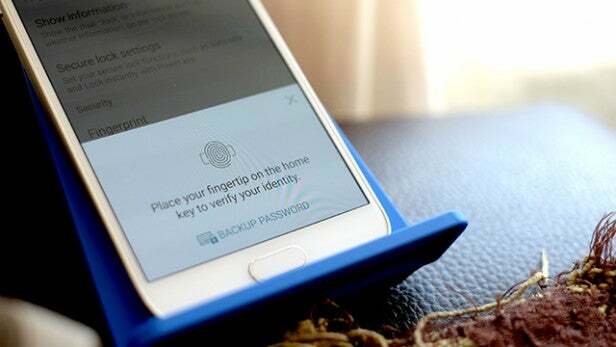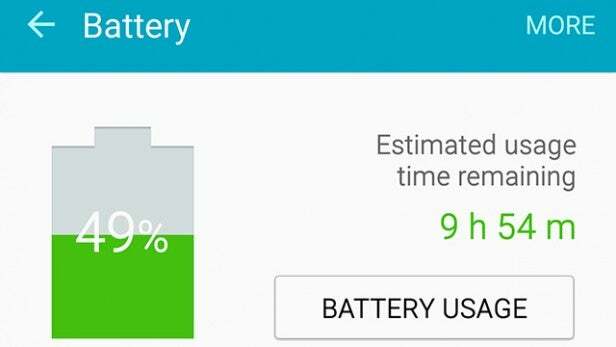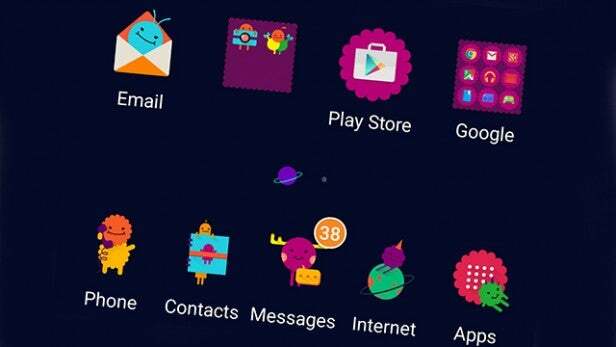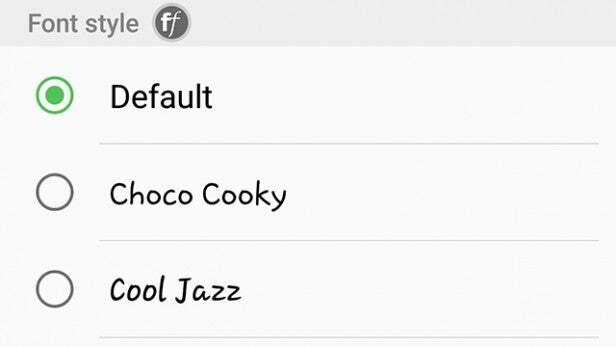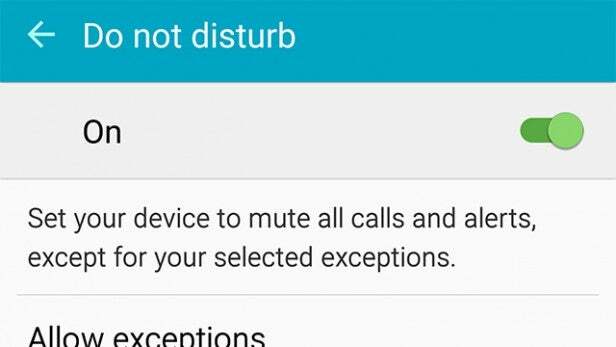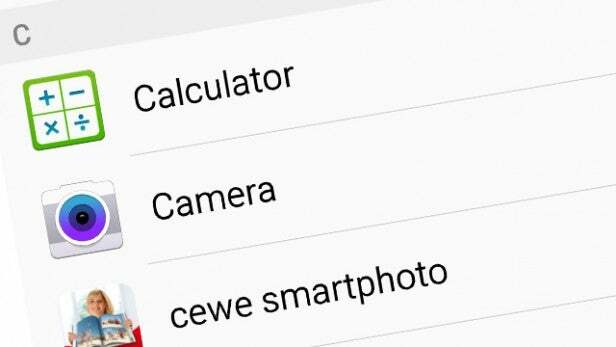Samsung Galaxy S6 padomi un ieteikumi
Galaxy S6 un S6 Edge padomi, triki un noslēpumi: kā iegūt vairāk no konkurentiem iPhone 6, LG G4 un HTC One M9
In.
lielisku ierīču gads, Samsung Galaxy S6 stāv kaudzes augšpusē
kā viens no labākajiem. Mēs esam ļoti pārsteigti par LG G4 un HTC One M9, bet S6 un S6 mala ir ierīces, pie kurām, šķiet, vienmēr tiekamies.
Ja jūs to lasāt, jūs, iespējams, domājat to pašu.
Tomēr, lai maksimāli izmantotu tālruni, ir daži.
lietas, kas jāapgūst, kā tā darbojas. No programmatūras apgriešanas
uzpūšaties, lai palielinātu akumulatora darbības laiku, šie ir nepieciešamie padomi, triki un noslēpumi.
lai turbo uzlādētu Samsung Galaxy S6 un izliekto S6 Edge.
SKATĪT ARĪ: Samsung Galaxy S6 pret iPhone 6
Ātri palaidiet kameru
Mēs.
mūsu pārskatā uzslavēja Samsung kameru Samsung Galaxy S6, sakot, ka tā
iespējams, vēl bija labākā tālruņa kamera Android ierīcē. Bet, tas
veikls triks palīdz vēl ātrāk nokļūt fotografēšanas režīmā.
No kurienes
jūs esat, ātri veicot dubultklikšķi uz pogas Sākums, jūs nokļūstat tieši tajā
kameras lietotne. Jūs nekad vairs nepalaidīsit garām šo perfekto fotoattēlu.
Saistīts: Ko patiesībā var izliektais Galaxy S6 Edge ekrāns?
Atbrīvojieties no sava Samsung Galaxy S6
Samsung Galaxy S6 ir
diezgan lieliski, taču tāpat kā citi Samsung tālruņi, tas bieži tiek komplektēts ar papildus.
programmatūru un lietotnes, kuras, visticamāk, nekad neizmantosit. Tomēr tas dod
jums ir vairāk iespēju, nekā lielākajai daļai, lai samazinātu to, kas parādās
tālruņa saskarni.
Pirmkārt, ir brīfings. Šis ir pilnekrāna logrīks, kas dzīvo pa kreisi no noklusējuma sākuma ekrāna.
Tas ir mazliet līdzīgs HTC One M9 BlinkFeed, sniedzot jums ritināmu plūsmu ar stāstiem no tīmekļa, lai tos varētu izlasīt. Domājat, ka tas ir naff? Vienkārši turiet pirkstu uz tukšas sākuma ekrāna daļas, līdz Galaxy S6 displeja apakšdaļā parādās uznirstošais logs.
Tagad pārvelciet uz lapu Briefing un pieskarieties atzīmes rūtiņai virs logrīka, lai to nogalinātu.

Tālāk mēs risināsim jūsu lietotņu ekrānos redzamo informāciju. Patiesībā tā nav viss tas Galaxy S6 uzpūš daudz lietotņu, taču cilvēki par to turpina sūdzēties, un jūs varat padarīt tālruni gandrīz līdzīgu Nexus ierīcei, ja vēlaties.
Lietotņu izvēlnes augšējā labajā stūrī pieskarieties pogai Rediģēt, un jūs varat atspējot gandrīz visas lietotnes. Pār visām lietotnēm, no kurām varat atbrīvoties, parādās mīnus zīme. Tiesa, jūs nevarat atbrīvoties no Galaxy Apps lietotņu veikala, taču savam S6 varat piešķirt nopietnu pavasara tīrību. Pat Google galvenās lietotnes var piesaistīt.
Lai atbrīvotos no papildu Samsung turdiem, kas netiks izskaloti, varat tos ievietot vienā mapē, lai samazinātu to traucējumus. Pēc lietotņu izvēlnes pieskaršanās pogai Rediģēt, jūs varat velciet lietotņu ikonas uz otru, lai izveidotu mapi.
Saistīts: Labākie piedāvājumi mobilajām ierīcēm: Vislabākie viedtālruņu piedāvājumi šajā mēnesī

Piešķiriet savam telefonam materiālu pārvērtības
Viens.
no jaunākajiem pielāgotās TouchWiz Android saskarnes papildinājumiem ir
tēmas. Tie maina jūsu Galaxy S6 izskatu, mainot ikonas,
tapetes un fontus.
Kā jauns bērns blokā, tēmas ir.
izvēlnē Iestatījumi. Saīsnes ikona būs redzama vietnē
augšpusē. Šajā apgabalā varat lejupielādēt un lietot jaunas tēmas.
Kamēr
lielākā daļa pieejamo tēmu nebūt nav lieliskas, ir a
pāris jauni, kas jūsu ierīcei pievieno materiālu noformējumu.
Dodieties uz Motīvu veikaliem un ritiniet tēmu sarakstu līdz
līdz redzat vienu ar nosaukumuMateriālu dizains, Pieskarieties tam, un tas tiks instalēts.
Šķiet, ka lietotnē nav nevienas meklēšanas funkcijas, kas ir
sāpes, tāpēc jums tās būs manuāli jānosaka.
SKATĪT ARĪ: Ko patiesībā var izliektais Galaxy S6 Edge ekrāns?

Tas atbalsta bezvadu uzlādi
Papildus tam, ka šajā zinātniskās fantastikas filmas pusē ir gandrīz visi savienojuma veidi, Samsung Galaxy S6 atbalsta bezvadu uzlādi. Samsung par to nav sacēlis lielu satraukumu, jo, labi, tam bija daudz citu lietu, par ko kliegt.
Varat izmantot Qi / WPC uzlādes plāksnes vai PMA. Šie ir divi konkurējoši standarti: sava veida VHS pret Betamax cīņa, bet šķiet, ka par to rūpējas tikai ducis cilvēku. Mēs izmēģinājām Samsung Galaxy S6 ar Qi doku Tylt Vu, kas tālruni notur 45 grādu leņķī, lai ērti skatītos galdu.
Lai gan tas netiek uzlādēts tuvu tādam pašam ātrumam kā komplektācijā iekļautais lādētājs, darba vietā ielieciet vienu no šiem, un jums vairs nekad nebūs problēmu ar akumulatora izturību. Plus, labi, tas izskatās jauki. Varat arī izmantot jebkuru citu Qi vai PMA uzlādes plāksni.
Gūstiet maksimālu labumu no pirkstu nospiedumu skenera
Ja Samsung pirkstu nospiedumu skeneris jūs jau iepriekš ir atbaidījis, jums ir jādod skeneris Galaxy S6 vaļā. Tas ir daudz, daudz labāk.
Tajā tiek izmantota jauna tehnoloģija, kas neprasa, lai pirksts atrastos īstajā vietā vai leņķī. Kalibrējot skeneri, jebkurā leņķī vienkārši uzlieciet pirkstu uz plāksnes un no tās, lai ļautu tam uzzināt pirksta nospiedumu.
Jūs varat iemācīt Galaxy S6 līdz četriem pirkstu nospiedumiem. Jau kādu laiku lietojot tālruni, iesakām izmantot katru īkšķi un rādītājpirkstu, ja vien jums nav jāreģistrē arī kāda cita pirksta nospiedums.
Iespējot lejupielādes pastiprinātāju
Lejupielādēt.
Booster jau kādu laiku ir paslēpta funkcija Samsung ierīcēs,
bet patiesībā tas darbojas diezgan labi. Apvienojot Wifi un savus 4G datus
savienojums, tas palīdz lietotnēm un citiem failiem, kuru lielums pārsniedz 30 MB, daudz lejupielādēt
ātrāk. Pēc noklusējuma tas ir izslēgts, tāpēc ieslēdziet to Iestatījumi >
Vairāk savienojuma iestatījumu > Lejupielādēt Booster un pārbaudiet slēdzi. Tas ir.
Vislabāk to izmantot tikai tad, ja jums ir ar datiem bagāts plāns, jo tas košļās
savu pabalstu īsā laikā.
Ļaujiet bloķēšanas ekrānam mainīties atkarībā no laika apstākļiem
Tur.
ir vairākas bloķēšanas ekrāna iespējas Galaxy S6, bet mūsu pašreizējā
mīļākais ir tas, ka tas mainās atkarībā no laika apstākļiem. Lai to pagrieztu
ieslēdziet, turiet nospiestu jebkurā sākuma ekrāna vietā un pieskarieties Tapetes > Bloķēt
ekrāns > Dzīvi laika apstākļi.
Lai iegūtu vislielāko precizitāti, izmantojiet pamata ekrāna režīmu
Galaxy S6 ir fenomenāls ekrāns. Tomēr, kad jūs to pirmo reizi izņemat no kastes, tā krāsas būs nedaudz pārsniegtas. Izmēģinātais tālrunis kā standarts tika iestatīts adaptīvā displeja režīmā, kas maina ekrāna raksturu atkarībā no tā, ko darāt ar tālruni. Tomēr tas ir vairāk vai mazāk pārsātināts visu laiku.
Līdz šim visprecīzākais displeja iestatījums ir Basic. Jā, Samsung to dara, to saucot, taču tas ir tehniski labākais režīms, piedāvājot vienu no visprecīzākajām tālruņa displeja rakstzīmēm.
Sākumā tas šķitīs diezgan kails un nepietiekami piesātināts, bet tā nav. Pārējie režīmi vienkārši iemāca jūsu acīm pierast pie lielāka piesātinājuma. Tagad bieži vien tas nav svarīgi, nedaudz „karstām” krāsām bieži nav nekas nepareizs, ja tās jums izskatās labi. Bet mēs uzskatām, ka fotografēšanai labākais ir režīms Pamata, lai nodrošinātu, ka, pārsūtot kadrus uz datoru, jūs galu galā nedomājat par “cor, es domāju, ka tas izskatās labāk nekā tas”.
SKATĪT ARĪ: HTC One M9 pret Samsung Galaxy S6
Tiek iespējota vilkšanas ievade tastatūrā
Kādu iemeslu dēļ Samsung standartā neļauj iespējot zibspuldzi Galaxy S6 tastatūrā. Pat ja tas ir diezgan skaidri ātrākais veids, kā rakstīt (labi, mēs tā domājam).
Tas ir tas, kur jūs zīmējat ceļu virs burtiem vienā vārdā, nevis pieskaraties katram. Lai to ieslēgtu, vienkārši dodieties uz jebkuru lietotni, kas izmanto tastatūru - to darīs lietotne Ziņojumi - un parādiet to, atlasot tekstlodziņu. Tagad ilgi nospiediet zobrata pogu ekrāna apakšdaļā. Parādīsies uznirstošais logs.
Lai atvērtu tastatūras izvēlni, šajā uznirstošajā logā pieskarieties zobratiņam. Ritiniet uz leju un atlasiet Tastatūras vilkšana. Nākamajā parādītajā izvēlnē iespējojiet nepārtrauktu ievadi.
Akumulatora darbības laika palielināšana bez kompromisiem
Galaxy S6 14 nm procesors nodrošina tā akumulatora darbības laiku aptuveni tikpat labi kā Galaxy S5 normālā lietošanā. Tomēr ir viens veids, kā uzlabot veiktspēju, kas jums noteikti jāapsver.
Enerģijas taupīšanas režīms noņem piecus procentus aparatūras zibspuldzes, samazinot CPU, samazinot ekrānu kadru ātrums, vibrosistēmas izslēgšana un paziņojumu apturēšana, ja tālruni nelietojat a kamēr. Tas arī ierobežo ekrāna spilgtumu, taču, tā kā jūs joprojām varat pielāgot spilgtuma iestatījumu ar standarta automātiskā spilgtuma slīdni, lielākajā daļā gadījumu kompromisa izjūta ir ļoti, ļoti maza.
Pēc mūsu pieredzes jums ir jāizmanto šis režīms, lai tuvotos divu dienu lietošanai bez maksas, ja vien neesat viegls lietotājs.
Tālruņa pielāgošana ar tēmām
Viens no jaunākajiem pielāgotās TouchWiz Android saskarnes papildinājumiem ir motīvi. Tie maina jūsu Galaxy S6 izskatu, mainot ikonas, fona attēlus un fontus.
Kā jauns bērns blokā, izvēlnē Iestatījumi tēmām tiek piešķirti lielākie rēķini. Augšdaļā redzēsiet saīsnes ikonu. Šajā apgabalā varat lejupielādēt un lietot jaunas tēmas.
Pirmajā dienā ir nulle tēmu, kas mūs izdomā, bet Samsung, šķiet, visu laiku pievieno jaunas, tāpēc noteikti regulāri pārbaudiet vairāk.
Pielāgojiet S6 izskatu bez motīviem
Vai jums nepatīk izmainīt lietotnes ikonas pret karikatūras varoņiem? Varat arī pielāgot prātīgu, standarta saskarnes stilu, tāpat kā jūs varētu darīt vecākos Samsung tālruņos.
Lai mainītu fona tapeti, vienkārši turiet pirkstu uz leju sākuma ekrānā, līdz ekrāna apakšdaļā parādās uznirstošais logs. Pa kreisi no tā jābūt pogai Fona attēls, kas ļaus jums izvēlēties attēlus no tālruņa galerijas.
Tālāk tiek mainīts fonts, kas var mainīt tālruņa personību vēl vairāk nekā jauns fons. Atveriet sadaļu Iestatījumi un atlasiet Displejs. Šīs izvēlnes augšpusē redzēsiet izvēlni Fonti, kas ļauj izvēlēties fonta stilu un lielumu.
Šī izvēlne ļauj arī lejupielādēt vairāk fontu no Samsung Apps veikala. Tomēr pakalpojumā Google Play ir vairāk bezmaksas. Vienkārši meklējiet vārdu “fonts” un atradīsit lietotnes, kas piedāvā tūkstošiem. Kad papildu fonti ir instalēti, tie tiks parādīti Galaxy S6 fontu izvēlnē.
SKATĪT ARĪ: Samsung Galaxy S6 vs S6 Edge
Izmantojiet žestus maksimāli
Vienkārši.
tāpat kā bloatware un kameras režīmu samazināšana, arī Samsung nopietni.
samazināt S6 pēc noklusējuma ieslēgto žestu daudzumu.
Bet ja.
jūs vienkārši nevarat dzīvot, nevelkot pāri displejam, lai uzņemtu vai
ekrānuzņēmumu un automātiski atbildot uz tālruņa zvanu, kad jūs paņemat.
ierīci, tad jūs varat tos visus atkal ieslēgt. Dodieties uz Iestatījumi>
Kustības un žesti un ieslēdziet vēlamos.
Iegūstiet telpisko skaņu efektus austiņām
Galaxy S6 iestatījumu izvēlnē dziļi paslēpti pāris veikls skaņas pielāgošanas režīmi. Varat izmantot telpiskās skaņas efektu un tādu, kas atdarina cauruļu pastiprinātāja vibrāciju.
Jūs tos atradīsit Iestatījumi> Skaņa un paziņojumi> Skaņas kvalitāte un efekti.
Vai tie ir kādi labi? Mēs tos izmēģinājām ar pāris jaunām Sennheiser Momentum 2.0 austiņām. Telpisko režīmu sauc par SoundAlive, un tas izmanto DSP, lai liktu izklausīties tā, ka ‘aiz’ centrālā kanāla, ko mūzikā parasti aizņem vokāls, notiek daudz vairāk.
Tas ir interesanti, bet var likt izklausīties tā, it kā jūs klausītos mūziku kāda vannas istabā, un tas rada zināmus traucējumus kreisajā un labajā kanālā. Tube amp režīms ir nedaudz vienkāršāks, tikai pievienojot daudz siltuma, lai imitētu caurules vietu pastiprinātājā: ņemiet vērā, ka mēs runājam par cauruļu hi-fi, nevis ģitāras ampēriem. Tas ir parocīgi, ja reizēm šķiet, ka jūsu austiņas ir nedaudz plānas.
Arī šajā apakšizvēlnē ir veids, kā izveidot ausīm atbilstošu DSP profilu. Tas faktiski ir dzirdes tests, kas paredzēts, lai kompensētu visus trūkumus vai dīvainības jūsu ausīs.
Kā panākt, lai tālrunis tiktu aizvērts gulēšanas laikā
Tiklīdz funkcija, kuru jūs nekad nevarēsiet saskarties, ja vien nedarīsit ekspedīciju Galaxy S6 iestatījumu izvēlnē, ir Netraucēt. Tas ļauj jums izvēlēties laikus, kad tālrunis nedrīkst sākt blēdināt ar paziņojumiem, bez jums katru dienu pašam jāiestata klusuma režīms.
Mūsdienās tā ir diezgan izplatīta tālruņu iezīme, taču ne visi saprot, ka tā ir. Jūs to atradīsit Iestatījumi> Skaņa un paziņojumi> Netraucēt.
Tas ļauj iestatīt laikus, parasti, kad jūs gulējat, kad tālrunis klusēs. Tomēr jūs varat arī iestatīt izņēmumus zvaniem, lietotnēm, modinātājiem vai konkrētiem kontaktiem. Vai arī to sajaukums.
Pievienojiet kamerai papildu režīmus
Kamēr Samsung vienreiz
lepojās ar to, ka savos vadošajos tālruņos sabāzīs tik daudz kameras režīmu
cik vien iespējams, tas visu samazināja, izlaižot S6. Bet,
ja esat īpaši skaņas un kadru, skaistumkopšanas sejas vai telpiskās skaņas cienītājs.
kad tos visus var lejupielādēt un pievienot lietotnei. Pirmkārt,
atveriet kameras lietotni un pieskarieties režīmam, pēc tam nospiediet Lejupielādēt un atlasiet
papildu labumi, kurus vēlaties pievienot.
Paziņojumu bloķēšana no naff lietotnēm
Alternatīvi, ja tā ir tikai viena lietotne, kas kaitina jūs ar nemitīgiem paziņojumiem: iespējams, bezmaksas spēle, kurā teikts, ka tā pietrūkst, varat bloķēt paziņojumus no noteiktām lietotnēm.
Tātad uz Iestatījumi> Skaņas un paziņojumi> Lietotņu paziņojumi un jūs varat vai nu bloķēt paziņojumus bloķēšanas ekrānā jebkurai galvenajai lietotnei, vai arī bloķēt paziņojumus vispār (vai tikai bloķēšanas ekrānā) visām papildu lietotnēm, kuras lejupielādējāt no Google Play.

Privātais režīms
Ir.
tālrunī esat ieguvis dažus fotoattēlus, videoklipus vai citus failus
drīzāk neviens cits neredz? Tad Samsung privātais režīms ir vērts apskatīt.
Šīs ērtās funkcijas ļauj jums saglabāt satura diapazonu zem
pirksta nospieduma vai paroles aizsardzība. Tā ir izslēgta pēc noklusējuma.
ieslēdziet to, atveriet Iestatījumi> Konfidencialitāte un drošība> Privātais režīms.
Tagad jūs dodaties uz noteiktām lietotnēm un iestatāt objektus kā privātus.
Tātad, ja jūs
vēlaties paroli ievietot dažus fotoattēlus, atveriet lietotni Galerija, pieskarieties.
uz fotoattēla nospiediet More un atzīmējiet kā Private.
SKATĪT ARĪ: Samsung Galaxy S6 problēmas un to novēršana
Kā rūpnīcā atiestatīt tālruni
Ja jums ir nopietnas problēmas ar akumulatora darbības laiku vai veiktspēju, apsveriet iespēju atiestatīt Galaxy S6 rūpnīcu. Tas tiek darīts, lai noņemtu visas lietotnes un visus datus, lai tālrunis kļūtu tāds pats kā tas bija (vairāk vai mazāk), kad to pirmo reizi izņemāt no kastes.
Pats par sevi saprotams: dublējiet tālruni vai vismaz velciet tos pāri visiem fotoattēliem, kurus vēlaties saglabāt, pirms to izdarāt.
Varat gan dublēt gaismas datus, gan atiestatīt tālruni Iestatījumi> Dublēšana un atiestatīšana. Rūpnīcas datu atiestatīšana atrodas tieši šīs izvēlnes apakšdaļā. Samsung tomēr nevēlas, lai jūs to nejauši nospiežat.